În acest tutorial vei învăța cum să folosești Flexbox în CSS și HTML pentru a alinia elementele individual. Prin intermediul unei mici exerciții în care vom crea o față de cub cu numărul 3, vom aplica diferitele proprietăți ale Flexbox-ului. Accentul se pune pe întinderea și alinierea individuală a elementelor într-un container. Acest exercițiu te va ajuta să-ți aprofundezi cunoștințele în utilizarea Flexbox-ului și să înțelegi cum să-ți poți structura eficient layout-ul proiectelor tale web.
Cele mai importante concluzii
- Flexbox permite aranjarea ușoară a elementelor într-un container.
- Proprietățile align-items și align-self ajută la controlarea alinierii elementelor Flex.
- Flexbox poate fi aplicat în două direcții: ca coloană (column) sau ca rând (row).
- La lucrul cu Flexbox este important să setezi corect dimensiunile containerului și ale elementelor Flex pentru a obține un layout curat.
Ghid pas cu pas
Pentru a crea fața cubului care arată numărul 3, urmează acești pași:
Pașii 1: Creare structură HTML
În primul rând, stabilește structura de bază HTML pentru fața cubului. Creează un container care să conțină cele trei cercuri (puncte). Asigură-te că faci legătura containerului cu fișierul CSS pentru a putea aplica mai târziu proprietățile Flexbox-ului.
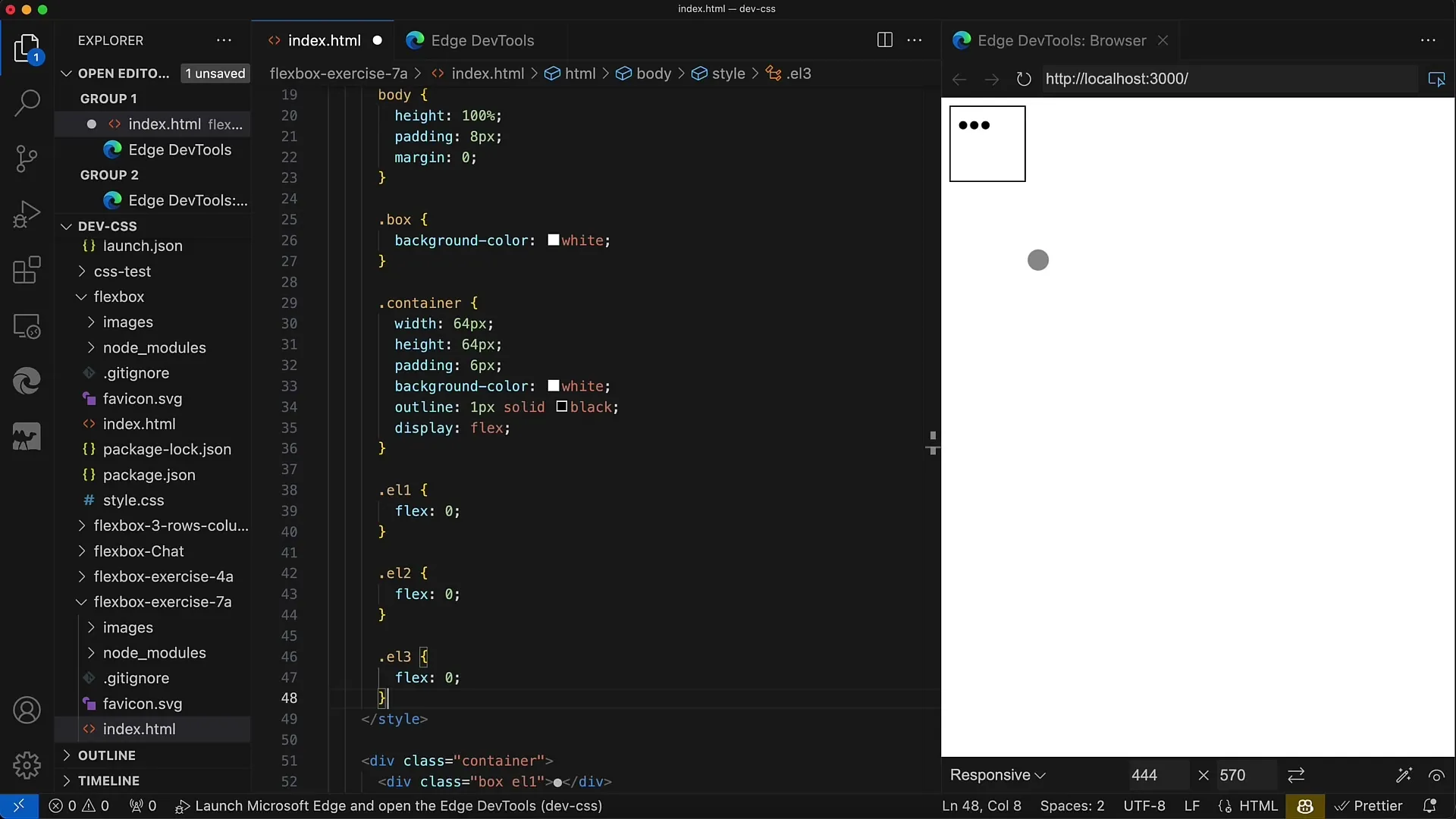
Pașii 2: Activare Flexbox
Pentru container, aplică proprietatea display: flex;. Astfel faci containerul un container Flex. Poți folosi și flex-direction: column; pentru a dispune punctele unul sub altul.
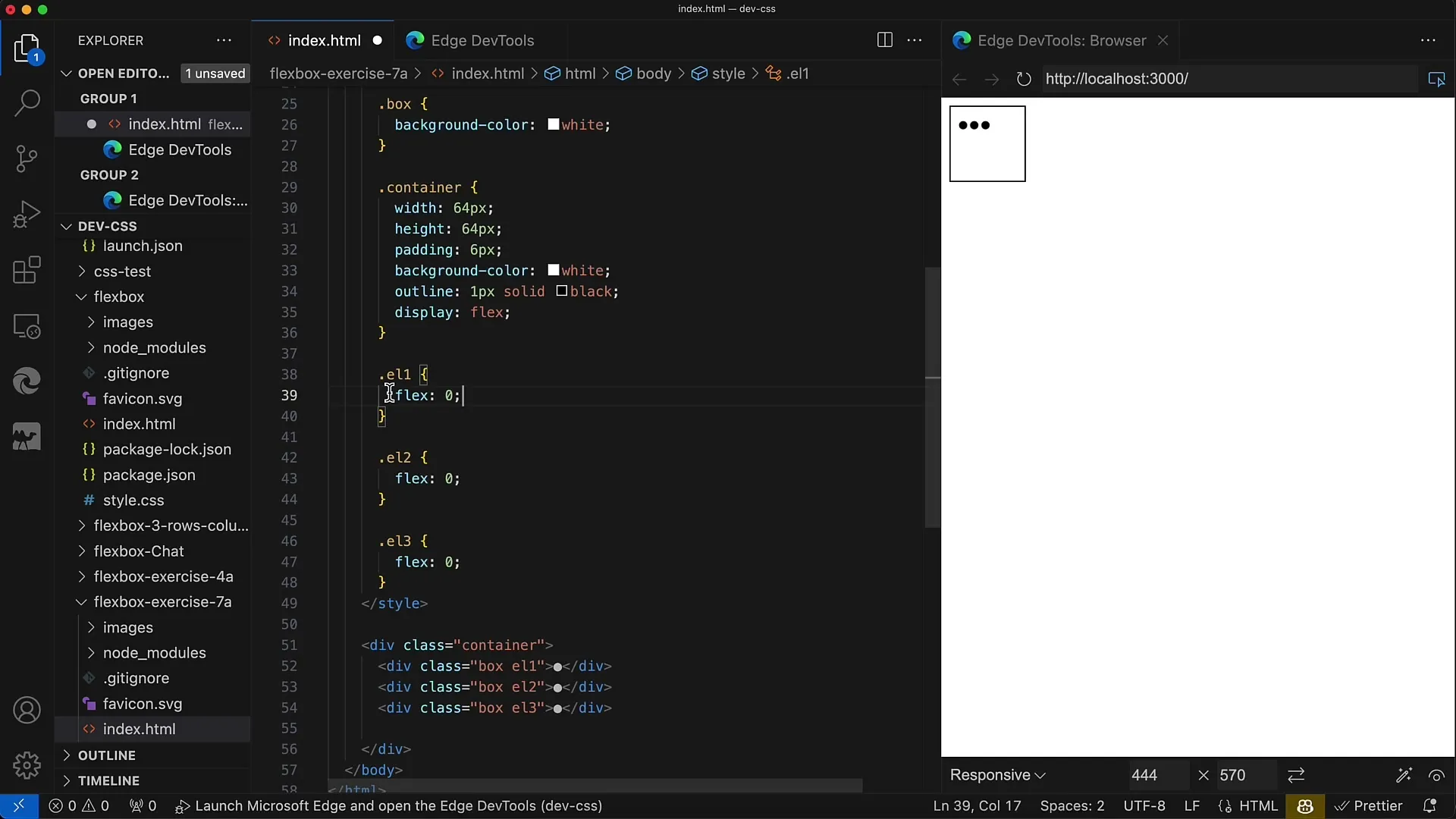
Pașii 3: Alinierea punctelor
Acum este important să aliniezi fiecare punct. Pentru primul punct poți folosi proprietatea align-self: flex-start;. Aceasta va poziționa primul punct în partea de sus a containerului. Deoarece aceasta este deja valoarea implicită, nu va aduce modificări vizuale.
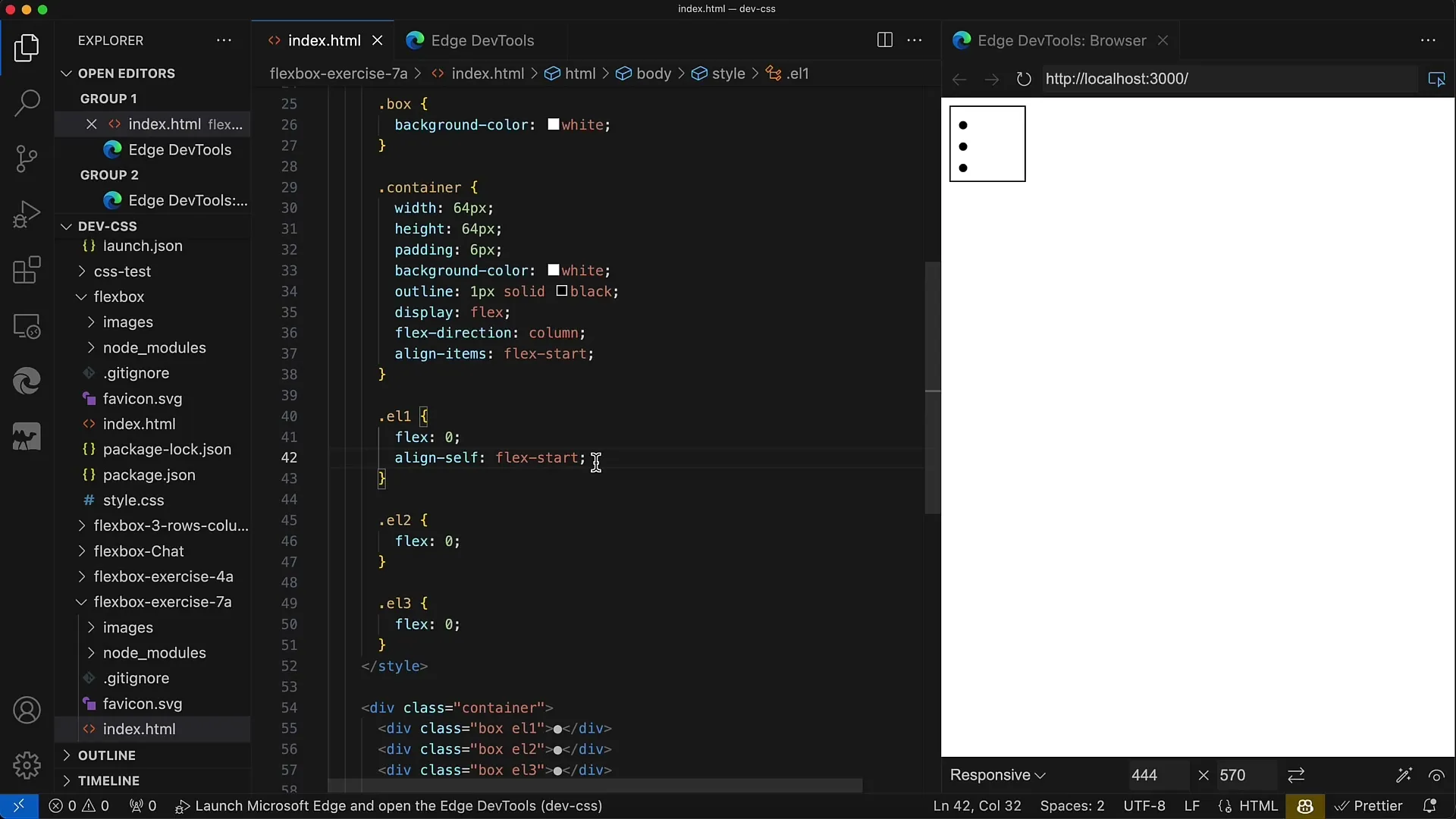
Pașii 4: Centrarea celui de-al doilea punct
Pentru al doilea punct folosește align-self: center;. Acest lucru va face ca punctul să se mute exact în mijlocul containerului. Poate fi necesar să experimentezi cu padding-ul și dimensiunile pentru a-ți optimiza poziția.
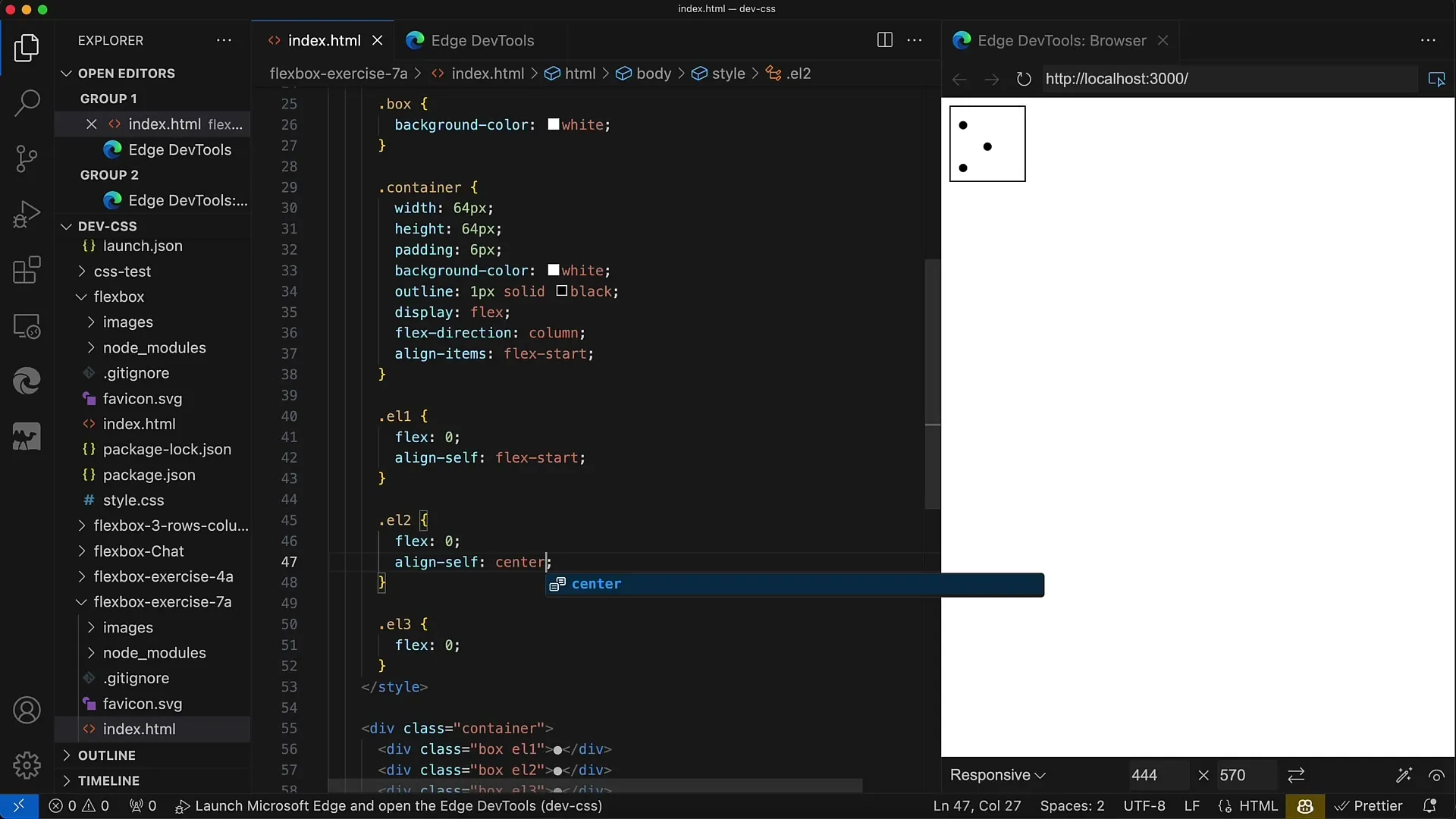
Pașii 5: Poziționarea celui de-al treilea punct
Pentru cel de-al treilea punct folosește align-self: flex-end;, pentru a-l muta la capătul de jos al containerului. Aceasta ar trebui să arate vizual că punctele formează numărul 3.
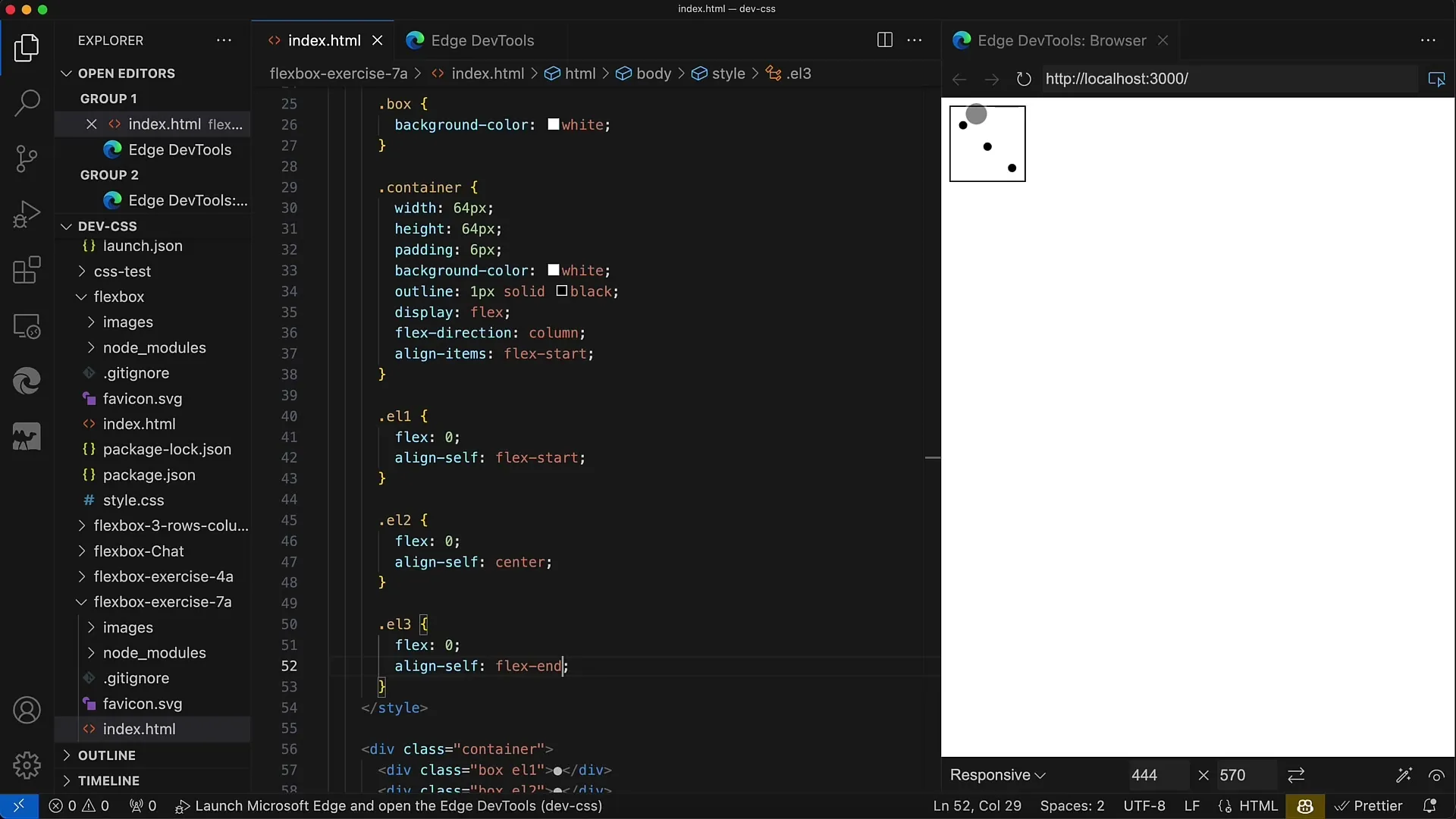
Pașii 6: Ajustarea direcției Flex
Mai ai și posibilitatea să schimbi direcția Flex în row;. Astfel vor fi afișate punctele unul lângă altul. Dacă faci asta, ai grijă să păstrezi ordinea corectă a punctelor pentru a afișa numărul 3 în mod corespunzător.
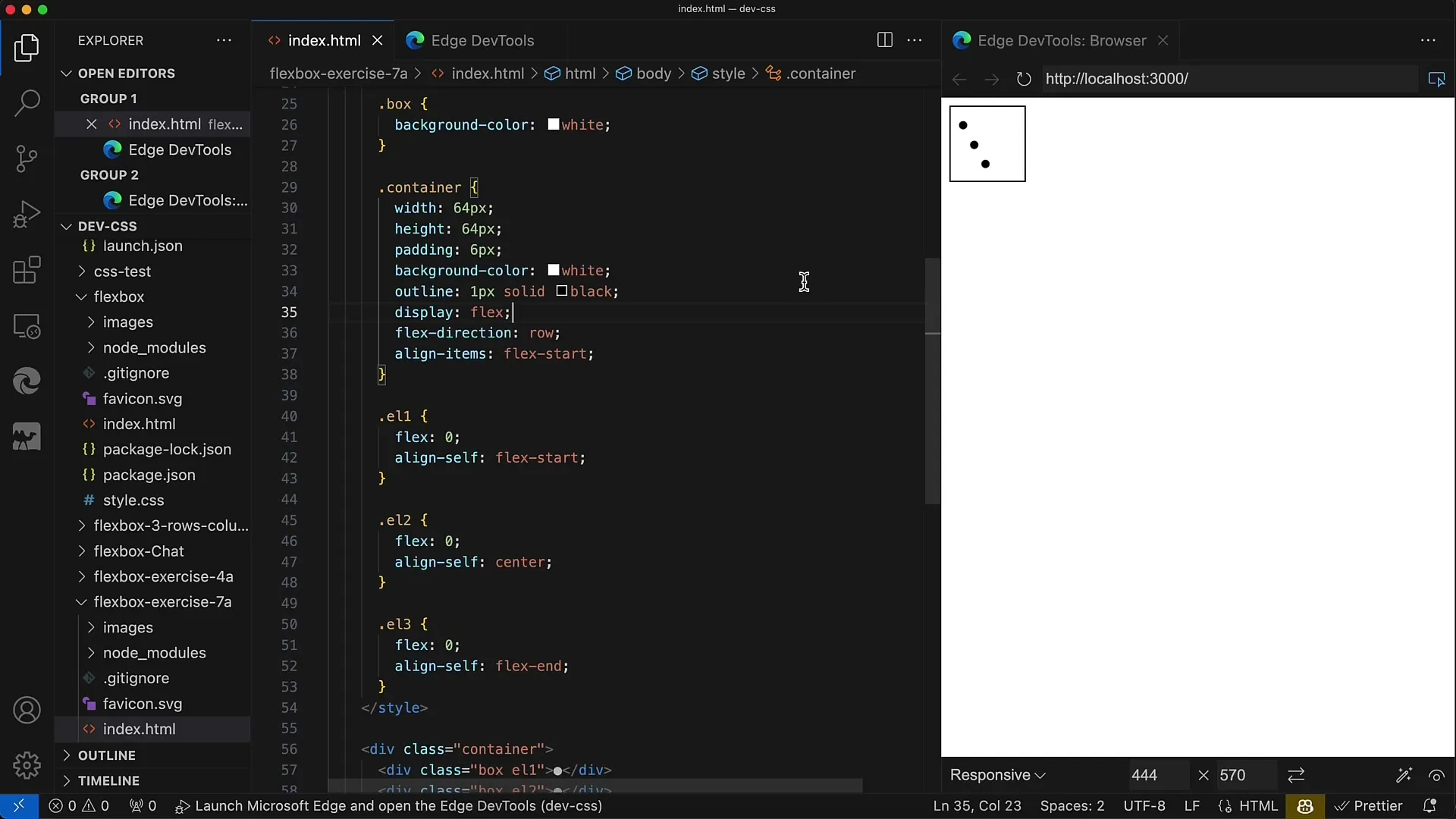
Pașii 7: Ajustarea dimensiunilor cutiilor
Pentru a te asigura că punctele sunt bine vizibile, ajustează dimensiunile cutiilor. Poți seta, de exemplu, lățimea lor la 20 pixeli pentru a vedea cum arată aliniate lateral.
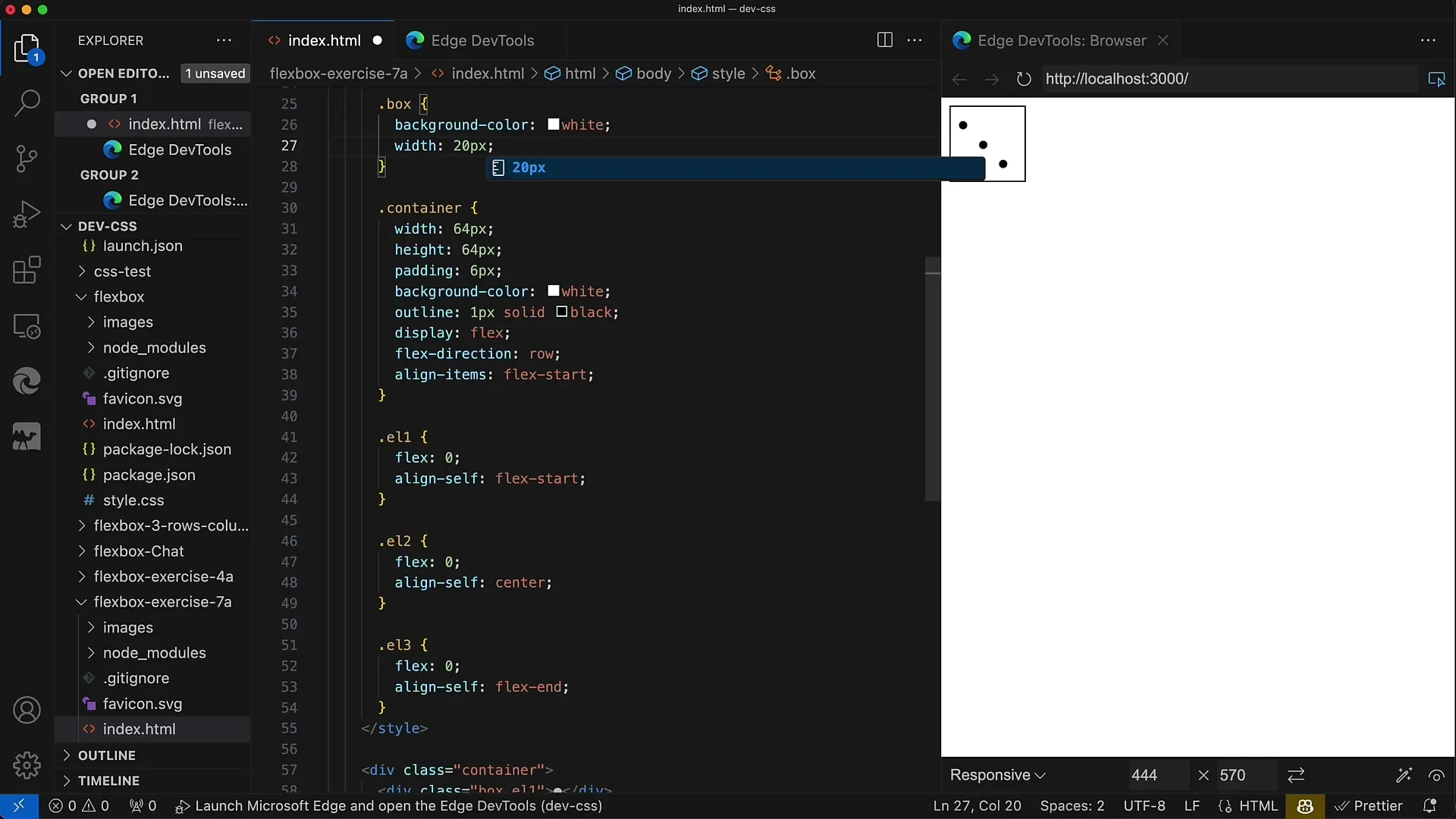
Pașii 8: Stabilirea alinierii textului
Pentru o afișare mai bună a cercurilor, poți aplica proprietatea text-align: center;. Astfel textul din interiorul cercurilor va fi centrat, ceea ce face întregul layout mai atractiv din punct de vedere vizual.
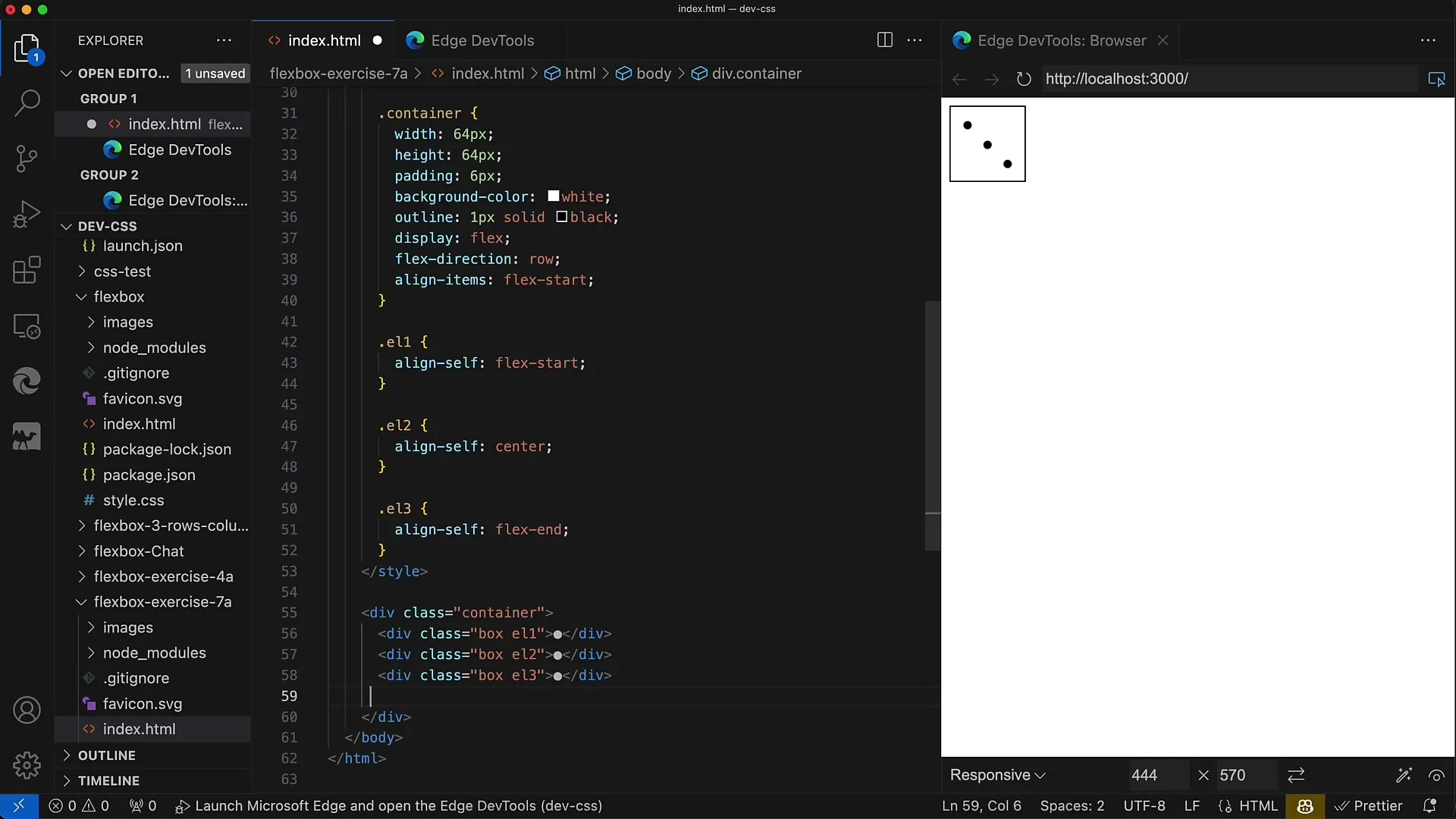
Pașii 9: Ajustări fine
Pentru a perfecționa layout-ul, poți experimenta cu valorile pentru Padding și Margin. S-ar putea să fie nevoie să ajustezi Padding-ul containerului pentru a te asigura că totul arată uniform.
Pasul 10: Verificare finală
Verifică întregul aspect. Ai grijă de poziționarea punctelor și de distanța lor. Asigură-te că totul este afișat așa cum ți-ai imaginat.
Rezumat
În acest ghid ai învățat cum să proiectezi diferite alinieri de elemente într-un container folosind tehnologia Flexbox. Cu ajutorul Flexbox-ului, am aranjat punctele unui cub astfel încât cifra 3 să fie reprezentată vizual atrăgător. Ai învățat însemnătatea align-items și align-self, precum și direcțiile Flex. Aceste cunoștințe îți vor ajuta să-ți proiectezi layout-urile web mai eficient și să răspunzi diverselor cerințe.
Întrebări frecvente
Ce este Flexbox-ul?Flexbox este un modul de layout în CSS care permite aranjarea și alinierea eficientă a elementelor într-un container.
Cum pot activa Flexbox-ul?Flexbox-ul se activează adăugând display: flex; pentru containerul în care elementele trebuie plasate.
Care este diferența dintre align-items și align-self?align-items definește alinierea tuturor elementelor Flex din container, în timp ce align-self suprascrie alinierea unui singur element Flex.
Care este valoarea implicită pentru align-items?Valoarea implicită pentru align-items este stretch, ceea ce înseamnă că elementele Flex ocupă înălțimea întregului container.
Cum pot schimba direcția Flexbox-ului?Poți schimba direcția Flexbox-ului setând proprietatea flex-direction pe row sau column, în funcție de aranjamentul dorit.


